如何设置默认浏览器?
作者:佚名 来源:未知 时间:2024-11-04
在数字时代,浏览器作为我们访问互联网的门户,扮演着至关重要的角色。无论是工作、学习还是娱乐,我们都离不开它。而当我们需要在多个浏览器之间切换,或者想要将某个浏览器设置为默认时,该如何操作呢?本文将详细介绍在不同操作系统下,如何设置默认浏览器,让你轻松掌握这一技能。
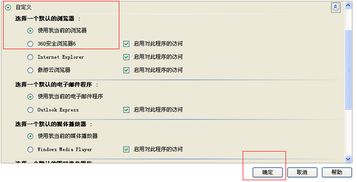
Windows系统下设置默认浏览器
方法一:通过浏览器设置
大多数现代浏览器都提供了直接将其设置为默认浏览器的选项。以下以谷歌Chrome和微软Edge为例:

1. 谷歌Chrome

打开谷歌Chrome浏览器。
点击右上角的三个点(更多选项)。
在下拉菜单中选择“设置”。
在设置页面滚动到底部,找到“默认浏览器”部分。
点击“将Google Chrome设为默认浏览器”按钮。
系统可能会弹出一个确认窗口,点击“是”或“确定”即可完成设置。
2. 微软Edge
打开微软Edge浏览器。
点击右上角的三个点(更多选项)。
在下拉菜单中选择“设置”。
在左侧菜单中选择“默认浏览器”。
在右侧,你会看到几个选项,包括“让Internet Explorer在Microsoft Edge中打开网站”、“让Microsoft Edge成为提供Web内容的默认浏览器”等。
根据需要选择相应的选项,并点击“将Microsoft Edge设为默认值”按钮。
系统可能会要求你确认这一更改,点击“是”或“确定”即可。
方法二:通过系统设置
如果你更喜欢通过系统设置来更改默认浏览器,可以按照以下步骤操作:
1. 打开Windows设置:点击开始菜单,然后点击齿轮状的“设置”图标。
2. 在设置窗口中,选择“应用”。
3. 在左侧菜单中选择“默认应用”。
4. 在右侧,你会看到一个名为“Web浏览器”的选项。
5. 点击“Web浏览器”下的当前默认浏览器名称,然后从弹出的列表中选择你想要设置为默认的浏览器。
macOS系统下设置默认浏览器
在macOS上,设置默认浏览器的步骤与Windows略有不同,但同样简单明了。
1. 打开你想要设置为默认的浏览器(例如,Safari、Chrome或Firefox)。
2. 在菜单栏中,点击浏览器的名称(例如,Safari、Chrome)。
3. 在下拉菜单中选择“偏好设置”(Preferences)或“设置”(Settings),具体取决于你使用的浏览器。
4. 在偏好设置或设置窗口中,找到与默认浏览器设置相关的选项。在Safari中,这个选项位于“通用”标签页下;在Chrome中,你可能需要滚动到页面底部并找到“设为默认浏览器”的按钮。
5. 根据浏览器的提示,完成默认浏览器的设置。在某些情况下,你可能需要输入管理员密码来确认更改。
另外,你还可以通过macOS的系统设置来更改默认浏览器:
1. 打开系统偏好设置:点击屏幕左上角的苹果图标,然后选择“系统偏好设置”。
2. 在系统偏好设置窗口中,找到并点击“通用”。
3. 在“通用”窗口中,你会看到一个名为“默认Web浏览器”的选项。
4. 点击下拉菜单,选择你想要设置为默认的浏览器。
Linux系统下设置默认浏览器
Linux系统因其开源和可定制性而备受推崇,设置默认浏览器的方法也因发行版和桌面环境的不同而有所差异。以下是一些通用的方法:
方法一:通过浏览器设置
许多Linux下的浏览器也提供了直接将其设置为默认浏览器的选项。你可以尝试在浏览器的设置或偏好设置中找到这一选项。
方法二:通过桌面环境设置
1. GNOME(常见于Ubuntu等发行版):
打开“设置”应用。
在左侧菜单中选择“应用程序”。
在右侧,你会看到一个名为“Web”的类别。
点击下拉菜单,选择你想要设置为默认的浏览器。
2. KDE Plasma(常见于KDE Neon、Kubuntu等发行版):
打开“系统设置”应用。
在左侧菜单中选择“应用程序和通知”>“默认应用程序”。
在右侧,你会看到一个名为“Web浏览器”的选项。
点击下拉菜单,选择你想要设置为默认的浏览器。
3. XFCE(常见于Xubuntu等发行版):
打开“设置管理器”应用。
在左侧菜单中选择“首选应用程序”。
在右侧,找到“Web浏览器”类别。
点击下拉菜单,选择你想要设置为默认的浏览器。
方法三:通过命令行设置
对于喜欢使用命令行的用户,你可以通过修改`update-alternatives`命令或`xdg-settings`命令来设置默认浏览器。不过,这种方法需要一定的Linux基础知识,并且不同发行版和桌面环境的命令可能有所不同。
例如,在Debian或Ubuntu系统上,你可以使用以下命令来列出当前可用的Web浏览器
- 上一篇: 寻找附近朋友相聚的新方式
- 下一篇: 支付宝红包使用教程
































